[키움증권] 공동/공인인증서 스마트폰에 등록하기
- Programs/영웅문S
- 2021. 5. 2. 16:59
핸드폰을 새로 사거나 초기화하면 가장 먼저 하는 것이 스마트폰에 공인인증서를 이동시키는 것입니다. 요즘은 공동 인증서라고 이름이 바뀌었죠. 도대체 뭐가 다른지 모르겠습니다. 20년 만에 공인인증서 폐기 이런 말은 왜 하는지 모르겠습니다. 오히려 개인이 볼 때는 더 용어적으로 혼란스럽기만 합니다. 만약 키움증권의 인증서를 옮길 때 이전과 달린 오해가 있을 수 있는 부분도 있어서 내용을 같이 포함시킵니다. 간편 인증과 공통인증에 차이가 있어서 몇 번 애를 먹고 등록했습니다. 만약 안드로이드 폰이라면 인증서가 공유되기 때문에 괜찮지만 아이폰의 경우 각각 앱마다 인증서를 따로 받아줘야 하는 불편함이 있습니다. 보안 때문에 이럴 수밖에 없는데요. 안드로이드는 모든 앱들이 하나의 인증서를 공유할 수 있지만 아이폰 앱은 각각의 앱 (Sandbox) 내에서만 공유가 가능합니다. 즉 앱 외부에서 다른 앱이 받아놓은 인증서를 사용할 수 없다는 것이죠. 보안은 더 좋겠지만 사용자는 더 불편할 따름입니다. 더욱이 증권 인증서는 은행용 인증서와는 다르니 등록 시 주의하시기 바랍니다. 만약 은행용 인증서밖에 없다면 증권 용인 증서를 따로 만드셔야 합니다.
공인인증서 복사
▼ 1. 우선 로그인후 인증센터로 진입합니다.

▼ 2. 인증센터의 공동인증서 메뉴에서 스마트폰 공동인증서 메뉴를 선택합니다.

▼ 3. 스마트폰 공동인증서 화면에서 PC의 인증서를 스마트폰으로 내보내기 위해서 PC -> 스마트폰 인증서 복사 버튼을 누릅니다.

▼ 4. 인증서 검색 팝업창이 뜨면 증권 인증서를 선택하고 비밀번호를 입력합니다. 반드시 은행이 아닌 증권 거래용 인증서를 사용해야 합니다.
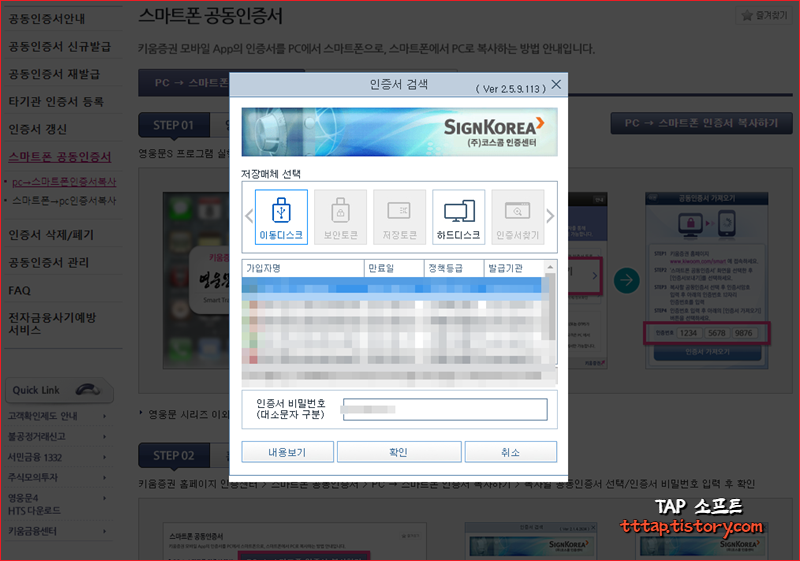
▼ 5. 인증서 내보내기 창이 보이면 일단 PC에서 할 일은 끝났습니다.

영웅문 S 승인번호 발급
▼ 6. 이제 영웅문 앱을 다운로드하고 메인 메뉴를 누릅니다. 만약 처음 설치한 경우에는 인증센터 메뉴를 메인화면에서 확인할 수 있습니다.

▼ 7. 전체 메뉴 하단에 인증센터 메뉴를 선택합니다.

▼ 8. 인증센터에서 반드시 위의 탭을 공동인증으로 선택하고 인증서 가져오기 (PC -> 스마트폰)을 선택합니다.

▼ 9. PC 화면으로 돌아와서 영웅문 S 앱에서 발급된 승인번호를 PC에 입력합니다.

▼ 10. 요청하신 공인인증서 이동을 진행합니다. 라는 팝업이 뜨면 예를 눌러줍니다.
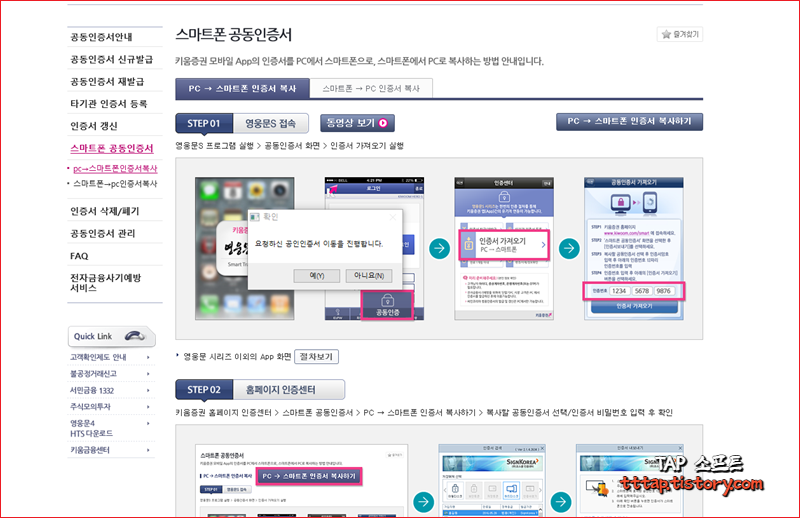
▼ 11. 만약 위에서 공동인증서가 아닌 간편인증에 대한 인증서 복사를 시도하면 다음과 같이 인증서 내보내기 실패 : [22004]인증서 복사에 실패했습니다(인증서 내보내기에 실패했습니다). 라는 메시지가 노출됩니다.
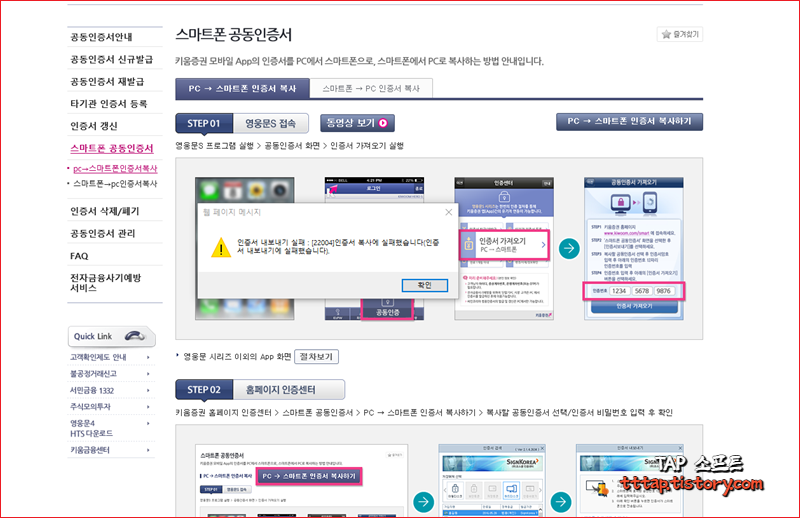
▼ 12. 만약 정상적으로 PC ->. 스마트폰 인증서 복사하기로 인증서를 복사했다면 다음과 같인 스마트폰에서 인증서 가져오기 버튼을 눌러서 인증서를 스마트폰에 저장하세요라는 메시지가 뜹니다. 그럼 이제 스마트 폰에서 완료 버튼만 누르면 공인인증서가 PC에서 스마트폰으로 이동(복사)합니다.

지금까지 간단히 인증서를 PC에서 스마트폰으로 복사하는 방법을 알아봤습니다. 아주 쉽긴 하지만 간편인증과 공동인증을 혼동하면 인증서 복사가 되지 않으니 유의하셔야 합니다. 위에서 설명했듯이 간편인증의 인증번호를 입력하면 인증서 내보내기 실패 : [22004] 메시지를 받을 수 있습니다.
'Programs > 영웅문S' 카테고리의 다른 글
| [ 키움증권 ] 영웅문 S 공동/공인인증서 갱신 (0) | 2021.05.12 |
|---|---|
| [키움증권] 개인 공매도 사전의무교육 수료증 발급 방법 (0) | 2021.05.03 |
| [키움증권] 영웅문 S 메모 기능 사용하기 (0) | 2021.03.04 |
| [키움증권] 영웅문 S 투자자별 거래량 보기 (0) | 2021.02.19 |
| [ 키움증권 ] 영웅문 S 화면 항상 켜기 - 꺼짐 방지 (0) | 2021.02.17 |





